
Wenn du Probleme bei der Verwendung deines Oculus-Controllers mit Rift oder Quest 2 hast, bist du nicht allein. Viele Benutzer stoßen auch auf Tracking-Probleme des Oculus-Controllers oder sporadische Stromausfälle. Aber keine Sorge. Nachdem Sie diesen Beitrag gelesen haben, lernen Sie 5 einfache Korrekturen für Oculus-Controller kennen, die nicht funktionieren.
Korrekturen zum Ausprobieren:
Sie müssen sie nicht alle ausprobieren. Arbeiten Sie sich einfach durch die Liste, bis Sie den finden, der den Trick macht.
- Schließen Sie zuerst den Controller wieder an und testen Sie, ob das Problem weiterhin besteht.
- Geben Sie in das Windows-Suchfeld ein Service und auswählen Dienstleistungen .
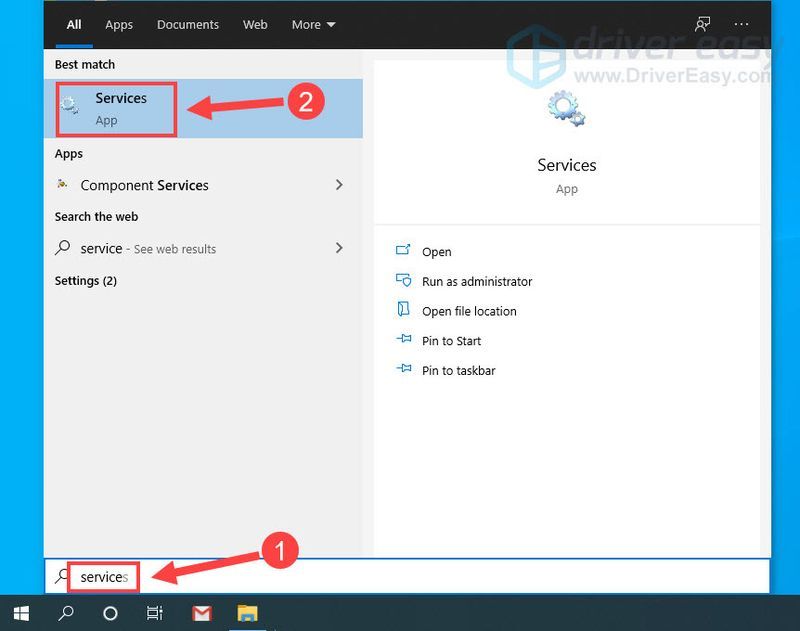
- Rechtsklick Oculus VR-Laufzeitdienst und klicken Neustart .
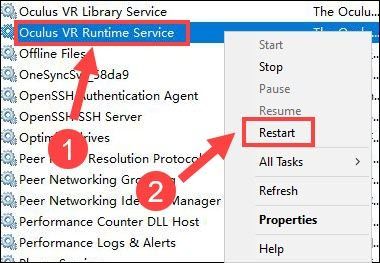
- Typ Energiesparplan in das Windows-Suchfeld und klicken Sie auf Energiesparplan bearbeiten .
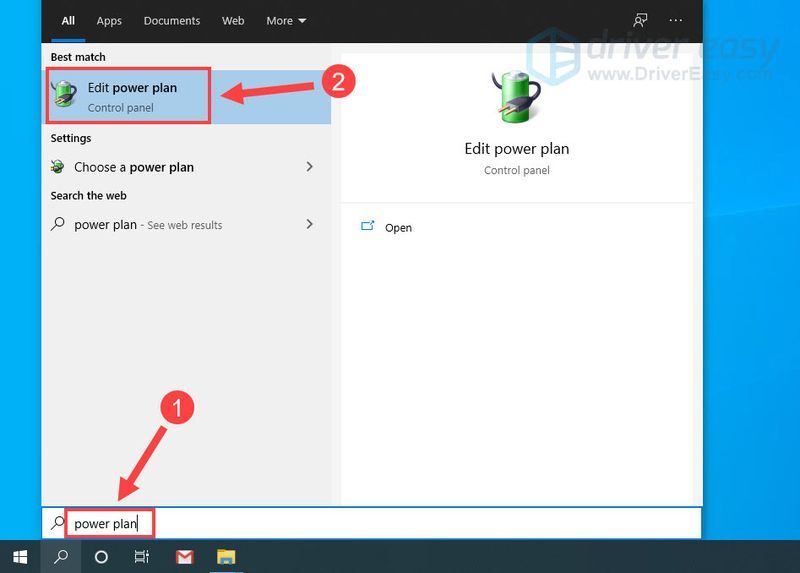
- Klicken Erweiterte Energieeinstellungen ändern .
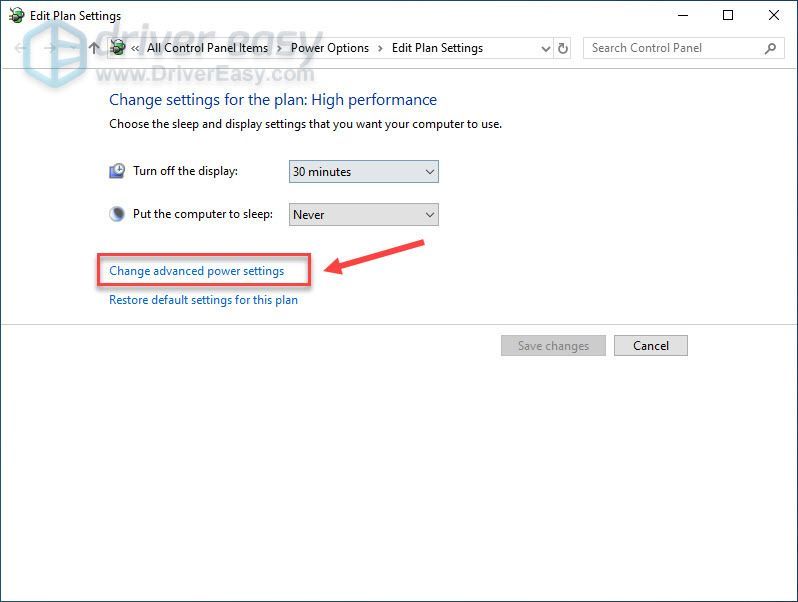
- Doppelklick USB-Einstellungen um diese Kategorie zu erweitern.
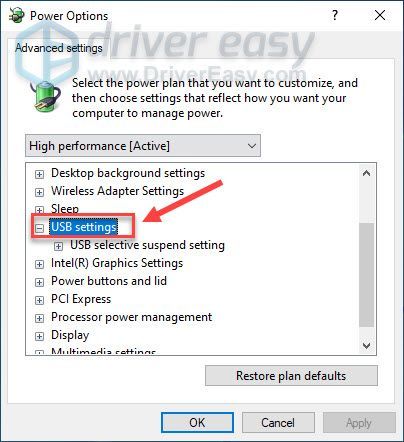
- Doppelklick Einstellung für selektives USB-Suspend .
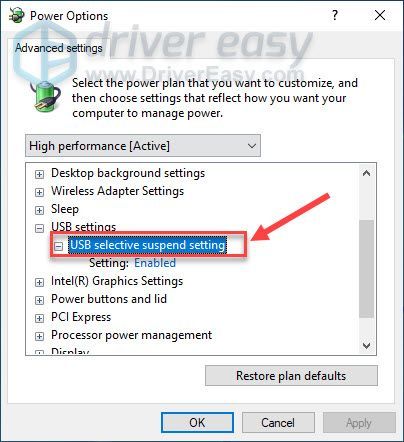
- Wählen Behindert aus dem Dropdown-Menü neben Einstellung. Dann klick OK .
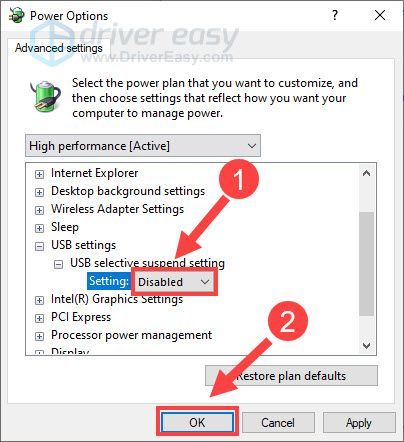
- Klicken Sie mit der rechten Maustaste auf eine leere Stelle in der Taskleiste und wählen Sie aus Taskmanager .
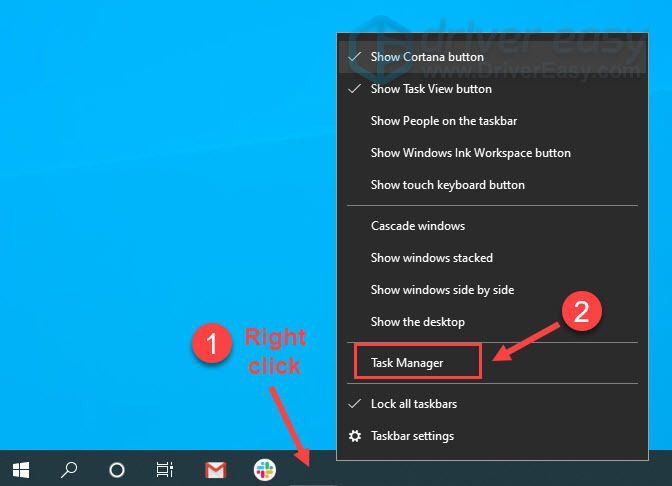
- Klicken Sie mit der rechten Maustaste auf alle Apps, die Sie nicht verwenden, und klicken Sie darauf Task beenden .
Beenden Sie kein Programm, mit dem Sie nicht vertraut sind. Dies kann für die Funktion Ihres Computers von entscheidender Bedeutung sein.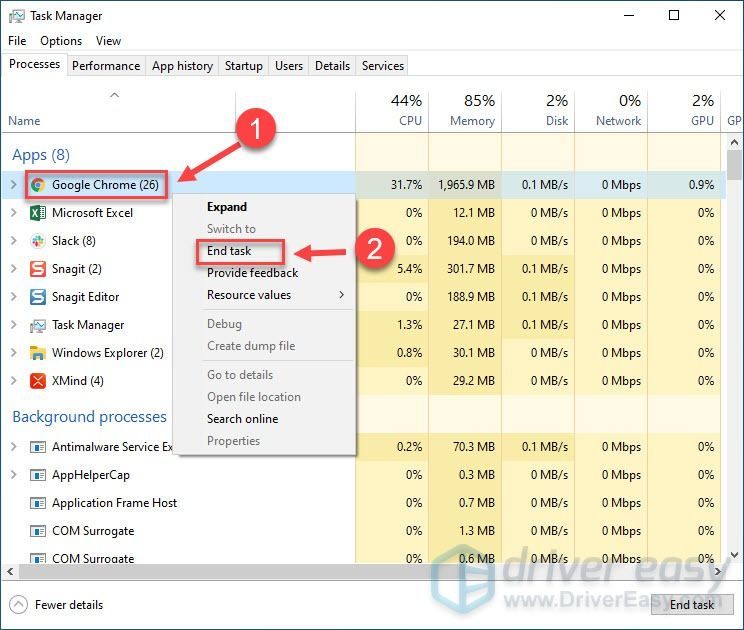
- Gehen Sie zum Oculus-Einrichtungsseite und klicken Software herunterladen .
- Klicken ja wenn Sie dazu aufgefordert werden.
- Öffnen Sie die heruntergeladene Datei und klicken Sie auf Reparatur .
- Führen Sie Driver Easy aus und klicken Sie auf die Scanne jetzt Taste. Driver Easy scannt dann Ihren Computer und erkennt alle problematischen Treiber.
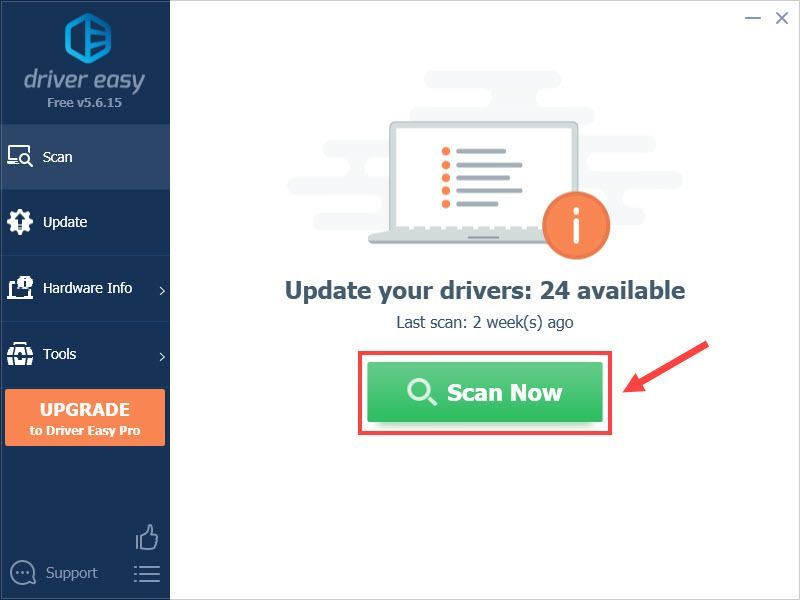
- Klicken Aktualisieren neben dem gekennzeichneten Oculus-Treiber, um automatisch die richtige Version dieses Treibers herunterzuladen, dann kannst du ihn manuell installieren (das kannst du mit der KOSTENLOSEN Version tun).
Oder klicken Sie Alle aktualisieren automatisch die richtige Version aller fehlenden oder veralteten Treiber auf Ihrem System herunterzuladen und zu installieren. (Dies erfordert die Pro-Version die mit vollem Support und einer 30-tägigen Geld-zurück-Garantie geliefert wird. Sie werden aufgefordert, ein Upgrade durchzuführen, wenn Sie darauf klicken Alle aktualisieren .)
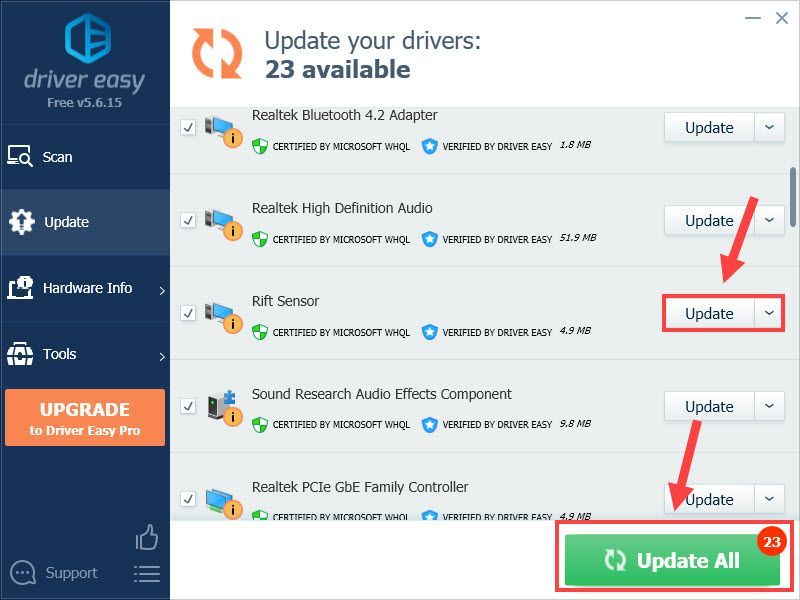 Die Pro-Version von Driver Easy kommt mit voller technischer Unterstützung.
Die Pro-Version von Driver Easy kommt mit voller technischer Unterstützung. - Regler
Bevor es losgeht:
Bevor Sie die komplizierteren Korrekturen unten versuchen, führen Sie diese Schritte aus, um eine einfache Fehlerbehebung durchzuführen:
Wenn Sie den Prozess ohne Erfolg durchlaufen haben, lesen Sie weiter.
Lösung 1 – Starten Sie den Oculus VR Runtime-Dienst neu
Wenn Oculus nicht mit seinem Kerndienst kommunizieren kann, wird der Fehler „Oculus-Laufzeitdienst kann nicht erreicht werden“ angezeigt und Sie können Ihren Controller möglicherweise nicht normal verwenden. In diesem Fall müssen Sie den Oculus Runtime-Dienst neu starten. Hier ist, wie:
Sobald dies erledigt ist, starte deine Oculus-App neu, um zu sehen, ob der Controller funktioniert. Wenn nicht, fahren Sie mit der nächsten Methode unten fort.
Lösung 2 – Deaktivieren Sie den selektiven USB-Suspend
USB Selective Suspend ist eine Windows-Funktion, die bestimmte USB-Anschlüsse in den Suspend-Zustand versetzt, um Ihren Computer vor unnötigem Stromverbrauch zu bewahren. Dies kann jedoch dazu führen, dass Ihr Oculus VR-Rig zufällig nicht mehr funktioniert.
Führen Sie die folgenden Schritte aus, um den USB-Energiesparmodus zu deaktivieren:
Sehen Sie, ob das Problem behoben wird. Wenn nicht, sehen Sie sich die nächste Lösung unten an.
Lösung 3 – Deaktivieren Sie widersprüchliche Software
Das Problem, dass der Oculus-Controller nicht funktioniert, tritt wahrscheinlich auf, wenn Sie mehrere Programme im Hintergrund ausführen und diese mit Ihrer Oculus-App in Konflikt stehen. Um zu sehen, ob das die Ursache ist, schließen Sie einfach alle unnötigen Anwendungen.
Teste, ob dein Oculus-Controller die Aufgabe erfüllt. Wenn nicht, fahren Sie mit der nächsten Lösung fort.
Lösung 4 – Reparieren Sie die Oculus-App
Einigen Berichten zufolge kann die unsachgemäße Installation der Oculus-App zu einer Fehlfunktion Ihrer VR-Rigs führen. Glücklicherweise ist es nicht schwer, dieses Problem zu beheben.
Es kann einige Minuten dauern, bis die Reparatur abgeschlossen ist. Starte dann die Oculus-App neu, um zu sehen, ob dein Controller wieder normal funktioniert. Wenn nicht, gibt es eine weitere Lösung, die Sie ausprobieren können.
Lösung 5 – Aktualisieren Sie Ihre Gerätetreiber
Treiber spielen eine große Rolle für die Leistung Ihrer Geräte. Um Ihr VR-Rig am Laufen zu halten und das reibungsloseste Erlebnis mit Oculus Rift, Rift S oder Quest zu erzielen, sollten Sie immer die neuesten Gerätetreiber auf Ihrem Computer installieren.
Es gibt hauptsächlich zwei Möglichkeiten, die Treiber für deine Oculus-Geräte zu aktualisieren:
Option 1 – Manuell : Du kannst in diesem nach dem neuesten Oculus-Treiber suchen Support-Seite . Laden Sie dann den Treiber herunter, der mit Ihrer Windows-Version kompatibel ist, und installieren Sie ihn Schritt für Schritt.
Option 2 – Automatisch : Wenn Sie nicht die Zeit, Geduld oder Computerkenntnisse haben, um Ihren Audiotreiber manuell zu aktualisieren, können Sie dies stattdessen automatisch tun Fahrer einfach .
Driver Easy erkennt Ihr System automatisch und findet den richtigen Treiber für Ihr Headset und Ihre Windows-Version, lädt sie herunter und installiert sie korrekt:
Wenn Sie Hilfe benötigen, wenden Sie sich bitte an Das Support-Team von Driver Easy beim support@drivereasy.com .
Starten Sie das Gerät nach Abschluss der Treiberaktualisierung neu. Sie sollten dann feststellen, dass Ihr Oculus VR-Headset und Ihr Controller einwandfrei funktionieren.
Hoffentlich behebt eine der oben genannten Korrekturen das Problem, dass Ihr Oculus-Controller nicht funktioniert. Wenn Sie Fragen oder Anregungen haben, hinterlassen Sie bitte unten Ihren Kommentar.
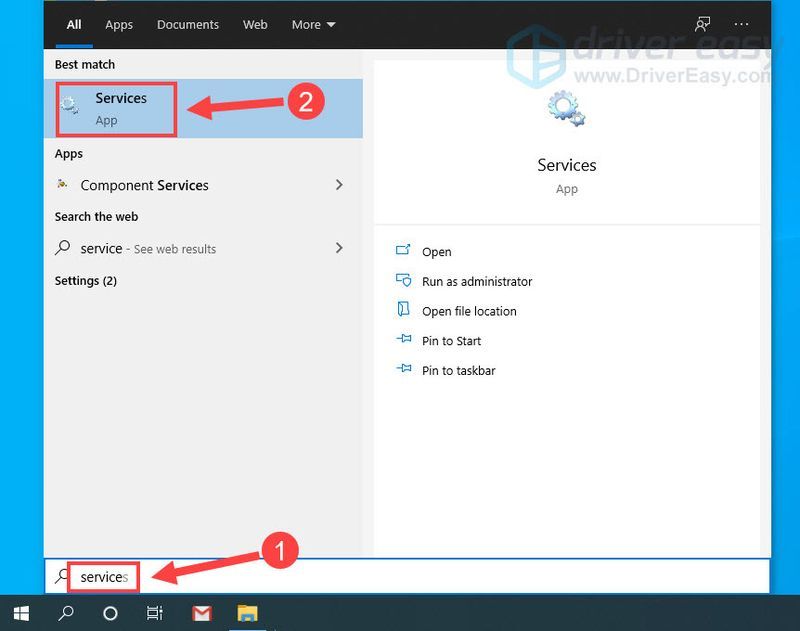
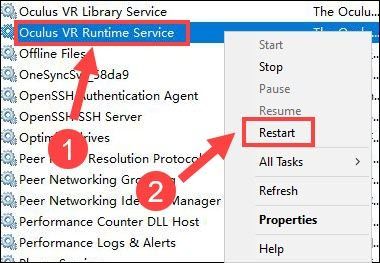
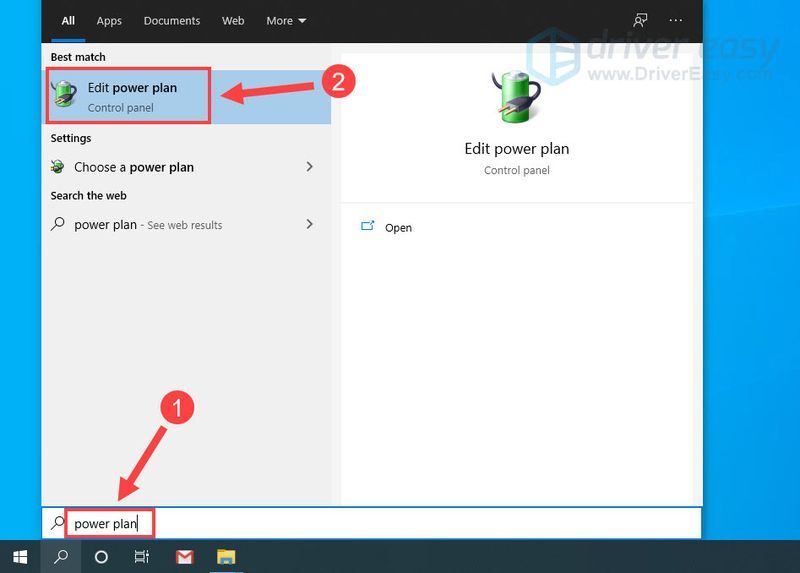
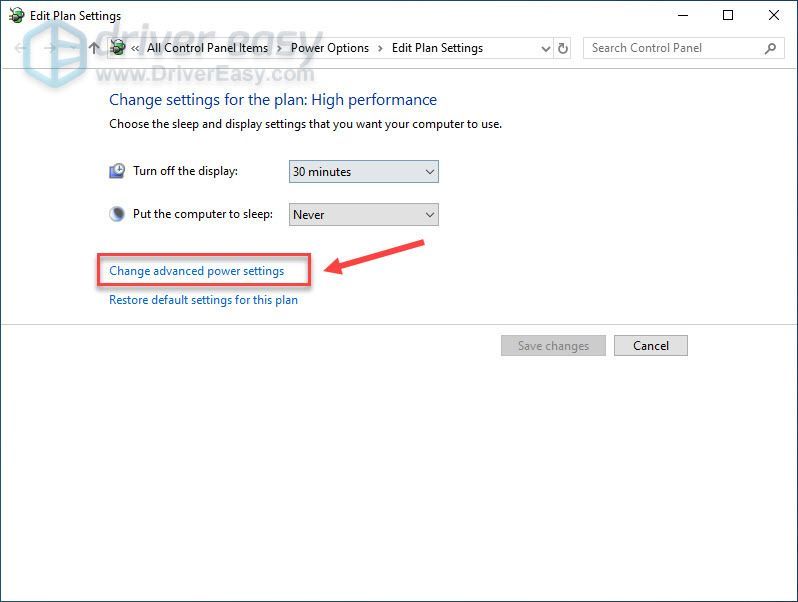
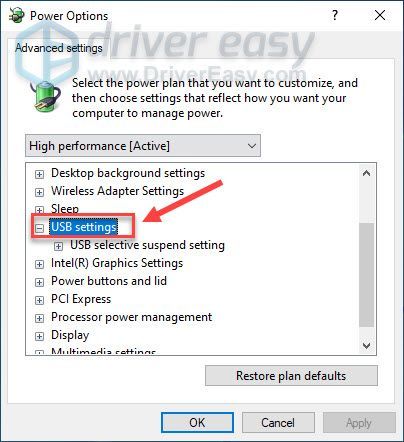
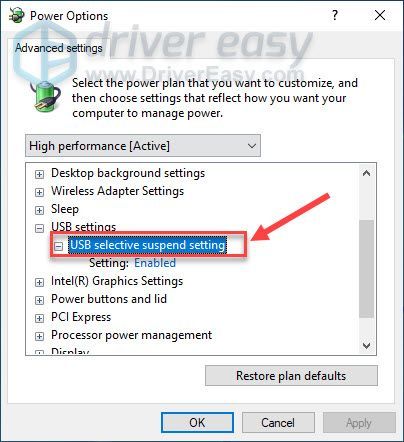
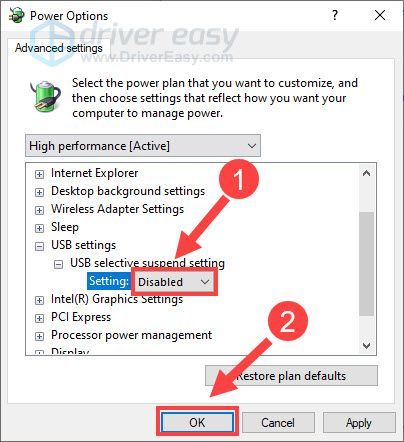
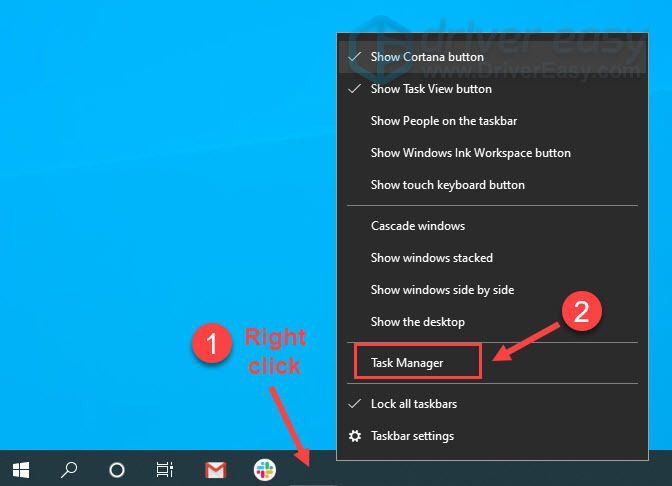
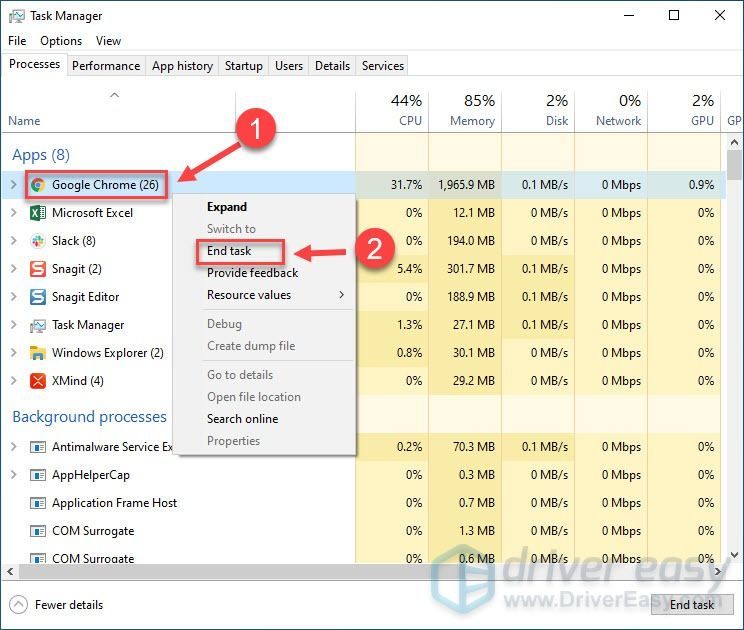
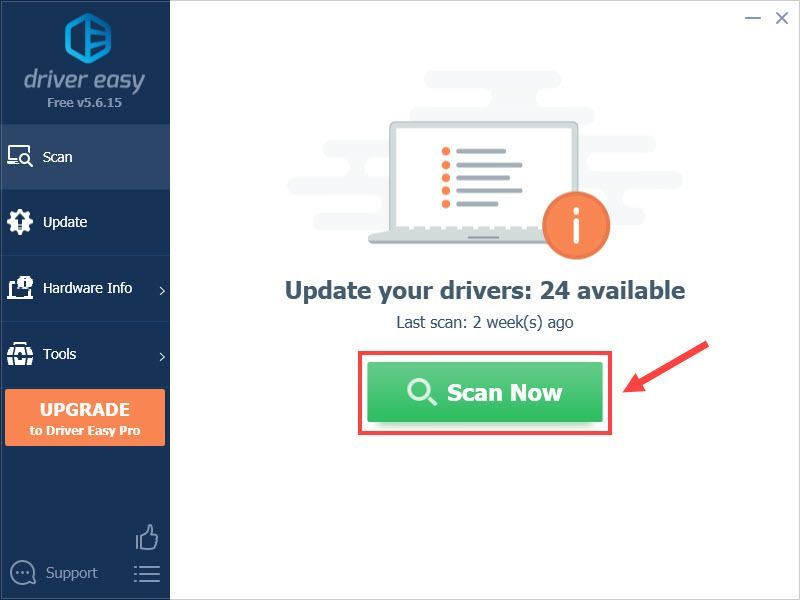
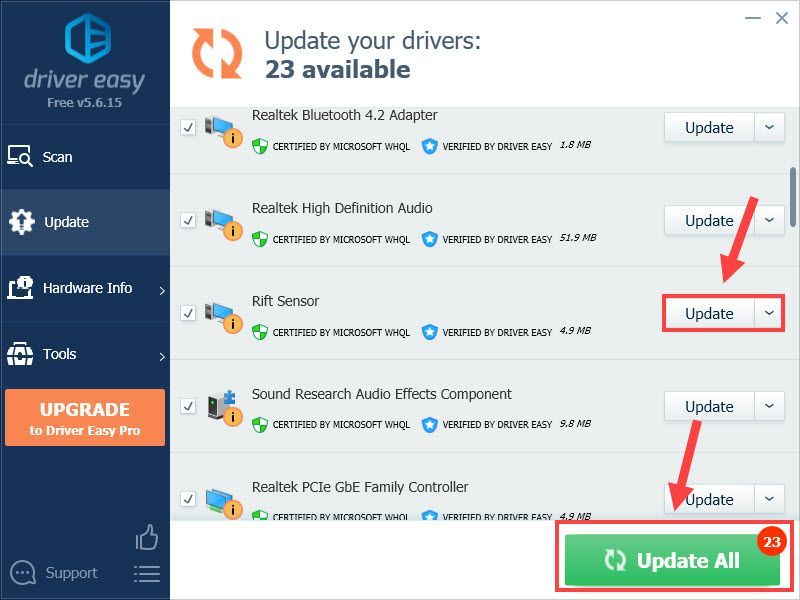
![[Gelöst] So beheben Sie Paketverluste in Fortnite – Tipps für 2022](https://letmeknow.ch/img/knowledge/84/how-fix-packet-loss-fortnite-2022-tips.jpg)


![[Behoben] gpedit.msc wurde unter Windows Home nicht gefunden](https://letmeknow.ch/img/knowledge-base/87/fixed-gpedit-msc-not-found-on-windows-home-1.png)

![[Gelöst] F1 2020 stürzt auf dem PC immer wieder ab](https://letmeknow.ch/img/program-issues/50/f1-2020-keeps-crashing-pc.jpg)
